Win10系统如何开启来宾账户权限 Win10系统开启来宾账户权限的方法
很多小伙伴之所以喜欢使用win10系统,就是因为win10系统中的功能十分的丰富,并且支持我们对电脑进行各种个性化设置。在使用win10系统的过程中,有的小伙伴想要开启来宾账户功能,但又不知道该在哪里
很多小伙伴之所以喜欢使用win10系统,就是因为win10系统中的功能十分的丰富,并且支持我们对电脑进行各种个性化设置。在使用win10系统的过程中,有的小伙伴想要开启来宾账户功能,但又不知道该在哪里进行设置,其实很简单,接下来小编就来和大家分享一下win10系统开启来宾账户权限的方法。
win10系统开启来宾账户权限的方法
1、第一步,我们在电脑中使用“win+r”打开运行窗口,然后在窗口中输入“gpedit.msc”,再点击确定选项
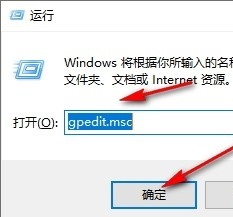
2、第二步,进入本地组策略编辑器页面之后,我们先打开计算机配置选项,再打开windows设置选项
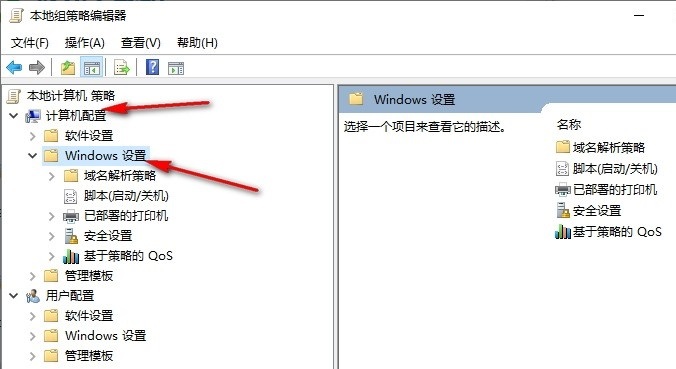
3、第三步,接着我们依次打开“安全设置”选项,、“本地策略”选项和“安全选项”
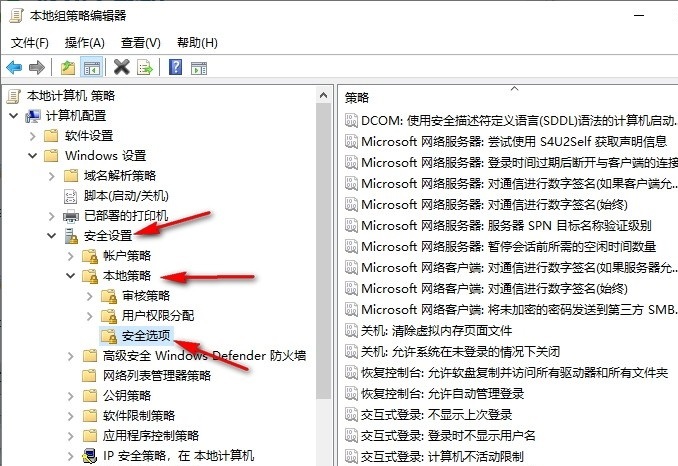
4、第四步,在安全选项的右侧页面中,我们找到“来宾账户状态”选项,右键单击该选项并选择“属性”选项
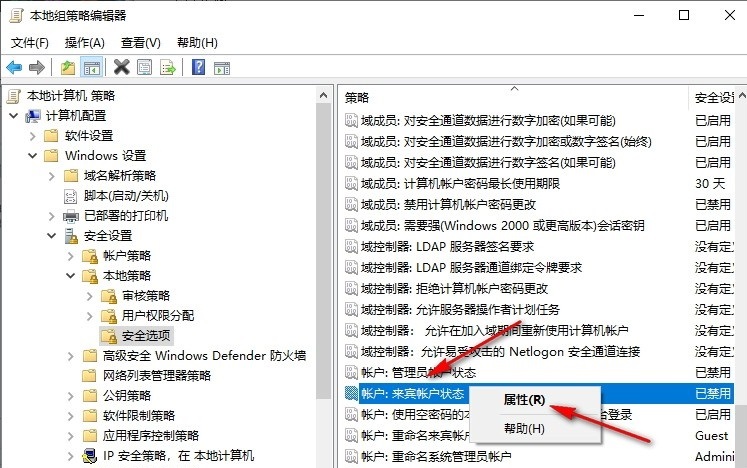
5、第五步,进入来宾账户状态页面之后,我们点击选择“已启用”选项,然后再点击“应用”和“确定”选项即可
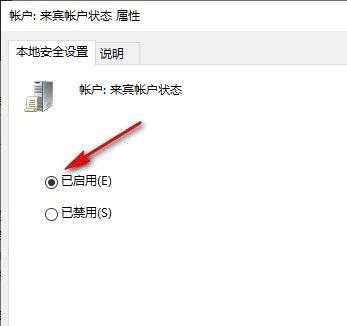
以上就是小编整理总结出的关于win10系统开启来宾账户权限的方法,感兴趣的小伙伴快去试试吧。
相关文章:
-
win10系统是很多小伙伴都在使用的一款电脑操作系统,在这款系统中,我们可以对电脑进行各种个性化设置,例如更改桌面壁纸、调整电脑主题或是更改电脑中的各种声音。有的小伙伴在使用电脑时…
-
很多小伙伴之所以喜欢使用win10系统,就是因为win10系统中的功能十分的丰富,并且操作简单,我们在win10系统中可以对电脑中的壁纸、字体、基本语言以及缩放比例等进行设置,还可…
-
作为 ubuntu 用户,无论硬盘容量有多大,不少用户的「磁盘空间焦虑」总是挥之不去,总是想要更多的存储空间。本文将介绍几款实用工具,帮助你分析存储情况,并找出可以释放空间的地方。…
-
很多小伙伴在使用电脑时都会将win10系统设置为自己电脑中的默认操作系统,在该操作系统中,我们可以根据自己的需求对电脑进行各种个性化设置。有的小伙伴想要将自己电脑中的锁屏背景设置为…
-
随着使用时间的推移,各种应用程序的添加和删除,任何操作系统都可能变得混乱。如果你有 tb 级的存储容量,可能不会费心清理 ubuntu 磁盘空间。但如果硬盘空间有限,比如一台只有 …
-
在 windows 11 和 windows 10 系统中,每个用户账户都有一个名为appdata的应用数据文件夹,其中还包含了local、locallow和roaming三个子文…
版权声明:本文内容由互联网用户贡献,该文观点仅代表作者本人。本站仅提供信息存储服务,不拥有所有权,不承担相关法律责任。
如发现本站有涉嫌抄袭侵权/违法违规的内容, 请发送邮件至 2386932994@qq.com 举报,一经查实将立刻删除。
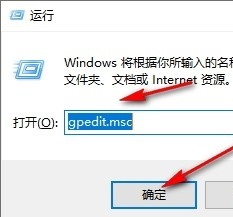
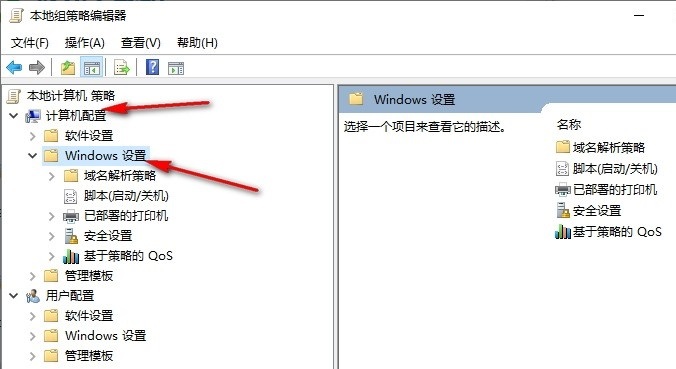
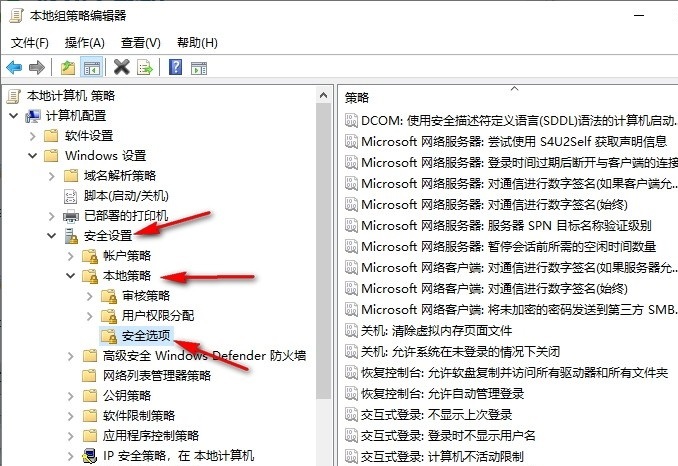
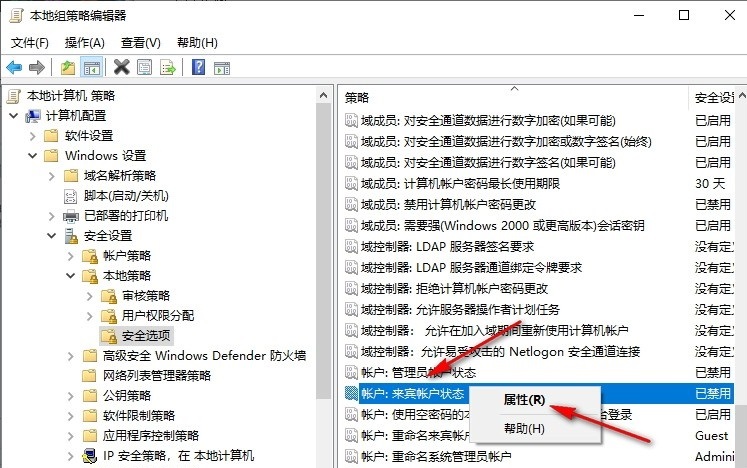
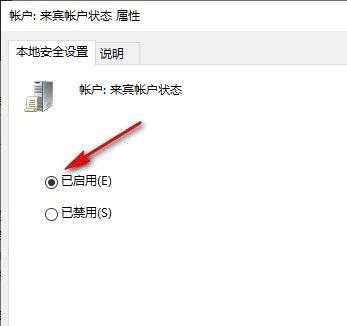

发表评论